한글에서 문서 작성을 할 때. ctrl+v는 많이 사용해 봤을 것이다. 그런데 alt+c는 생소한 사람들이 많을 것이다. alt+c 단축키는 <모양 복사>라고 하는데. 모양복사라는 용어 자체가 낯선 사람들도 있을 것이다.
일단. 왜 이런 단축키가 필요한지에 대해 설명하겠다. 아래 사진은 내가 요즘 책 편집 연습용으로 사용하고 있는 책이다.

본문 중간중간에 영어가 병기되어 있는 모습을 볼 수 있다. 영어로 병기되어 있는 것은 글자 크기도 조금 작고. 글씨 색상도 다르다.
그런데 이걸 그대로 한글 문서에서 따라 하려니. 꽤 일이 많고 번거롭다. 일단. 아래 사진을 보자.
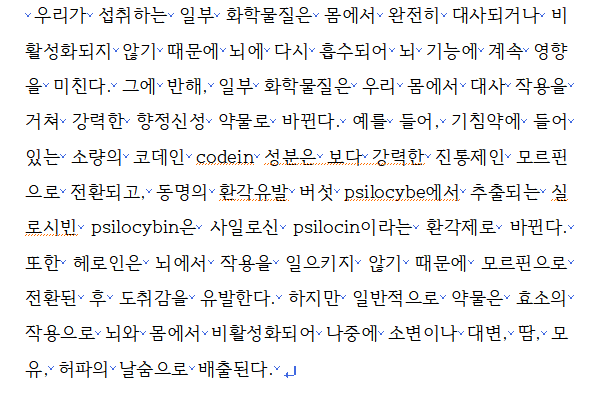
책에 나와 있는 텍스트를 그대로 타이핑했다. 타이핑 치면서 영어 활자 부분을 칠 때. 활자 크기를 조정해주고. 다시 색상도 조정해주고. 이렇게 일을 하면 굉장히 번거롭다.
그냥 활자 크기와 색상을 한글 텍스트와 똑같이 타이핑 해주고 바꿔 주는게 훨씬 일이 쉽다. 문제는 영어로 병기된 단어가 너무 많다는 것이다. 이걸 하나하나 다 조정해주려니 여간 시간이 많이 걸리는 것이 아니다. 그래서 내가 타이핑 쳐 놓은 영어 텍스트를 <색상> 및 <활자크기>만 <복사>기능으로 바꿔주면 일이 훨씬 수월할 것이다.
어떻게 하는지. 아래의 캡처 화면을 보자.
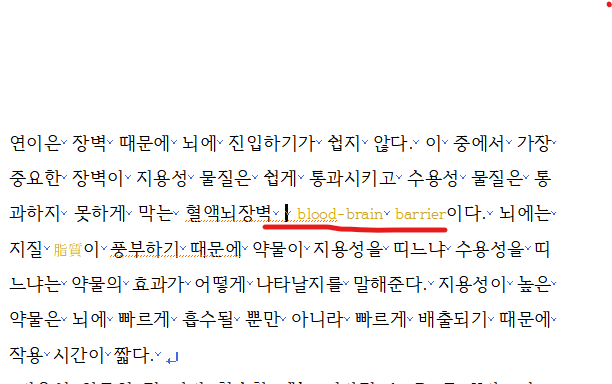
blood-brain barrier이라는 단어는 색상과 활자 크기 모두 책과 비슷하게 바꿔 놓았다. 이걸 alt+c로 복사를 해주는 것이다.
어떻게 하느냐면. 위 사진을 보면. 단어 앞에 까맣게 커서가 놓여 있는 것을 볼 수 있을 것이다. blood-brain barrier라는 단어 앞에 커서를 놓고.
alt+c 키를 눌러준다. 그러면 아래와 같은 창이 나온다.
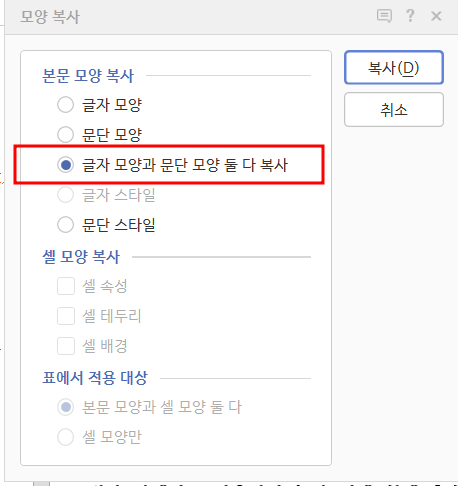
위에 내가 빨간 박스로 표시해 놓은 것처럼. <글자 모양과 문단 모양 둘 다 복사> 메뉴를 선택해준다.
그리고 내가 바꾸려고 하는 곳으로 되돌아간다.
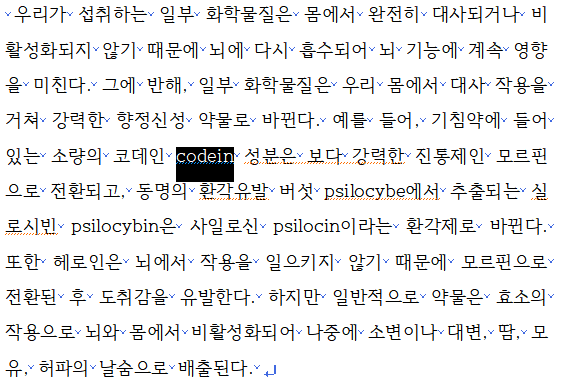
위 이미지에서 codin이라는 글자를 색상과 활자 크기를 바꿔 줄 것이다. 위 사진처럼. 내가 바꾸고자 하는 단어 또는 문장에 <블록> 지정을 해주고(위의 사진에서 보이듯)
alt+c를 눌러주면 끝이다. 아래 사진은 alt+c 키를 눌러줬을 때. 모양 복사가 어떻게 되는지 보여주는 캡처 화면이다.
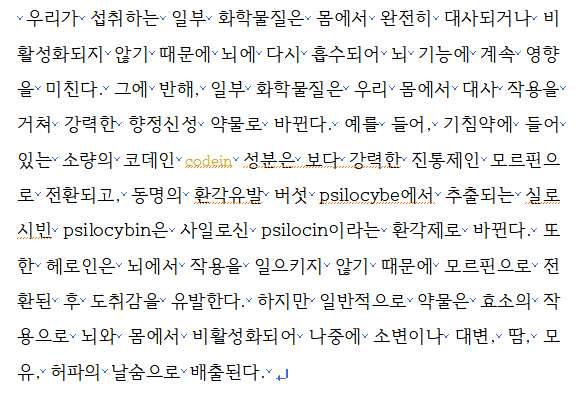
아주 쉽죠잉
'PC용 어플 사용 방법 & 리뷰' 카테고리의 다른 글
| 한글 쪽(페이지) 번호 매기기 (0) | 2022.04.03 |
|---|---|
| 삼성노트, 삼성전자 이외의 PC 및 노트북에 설치하는 방법 (0) | 2022.03.30 |
| 티스토리에서, 구글 서치 콘솔 소유권 확인 방법 (2) | 2022.03.22 |
| 유튜브 동영상 다운로드 할 때, 4K Video Downloader 사용법 (1) | 2021.03.15 |
| 동영상에서 유튜브 썸네일 사진 뽑을 때 ...Free Video to JPG Converter (0) | 2021.03.14 |